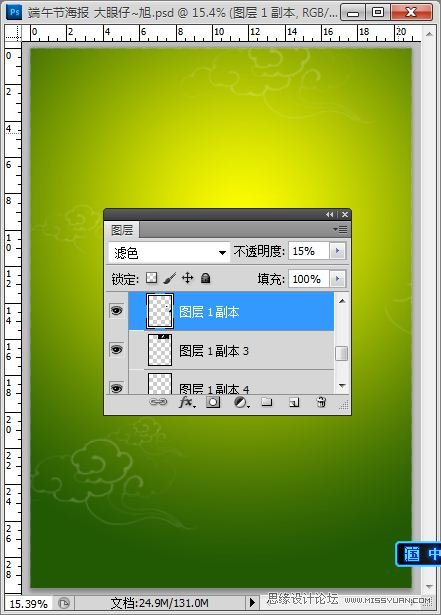PhotoShop制作端午节粽子宣传海报教程
发布时间:2015-05-12 来源:查字典编辑
摘要:1.新建文档,我这里用了软件默认A4纸张。2.按CTRL+J复制一层,得到背景副本,并为其添加渐变,效果如图。3.打开下面的祥云素材,并按C...

1.新建文档,我这里用了软件默认A4纸张。
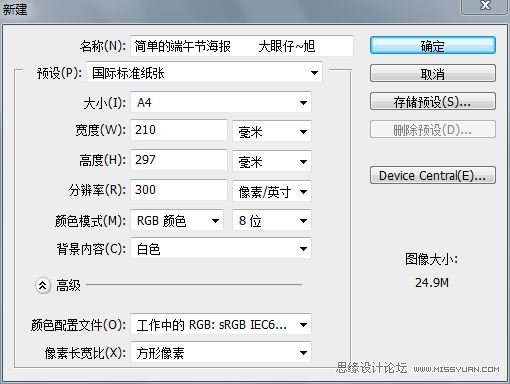
2.按CTRL+J复制一层,得到背景副本,并为其添加渐变,效果如图。

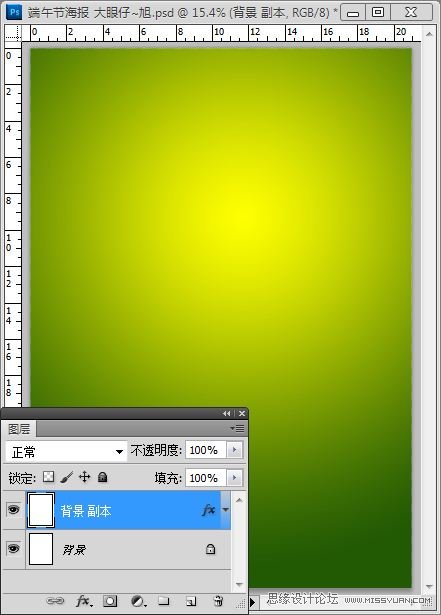
3.打开下面的祥云素材,并按CTRL+I执行反向处理,设置图层的混合模式为滤色,并调整其图层的不透明度,再多复制几层,调整到合适的位置,效果如图。

4.新建组,命名为盘子,并新建空白图层,用钢笔工具勾出路径,并按CTRL+ENTER转换到选区,执行:选择-修改-羽化2个像素,并填充白色,效果如图。